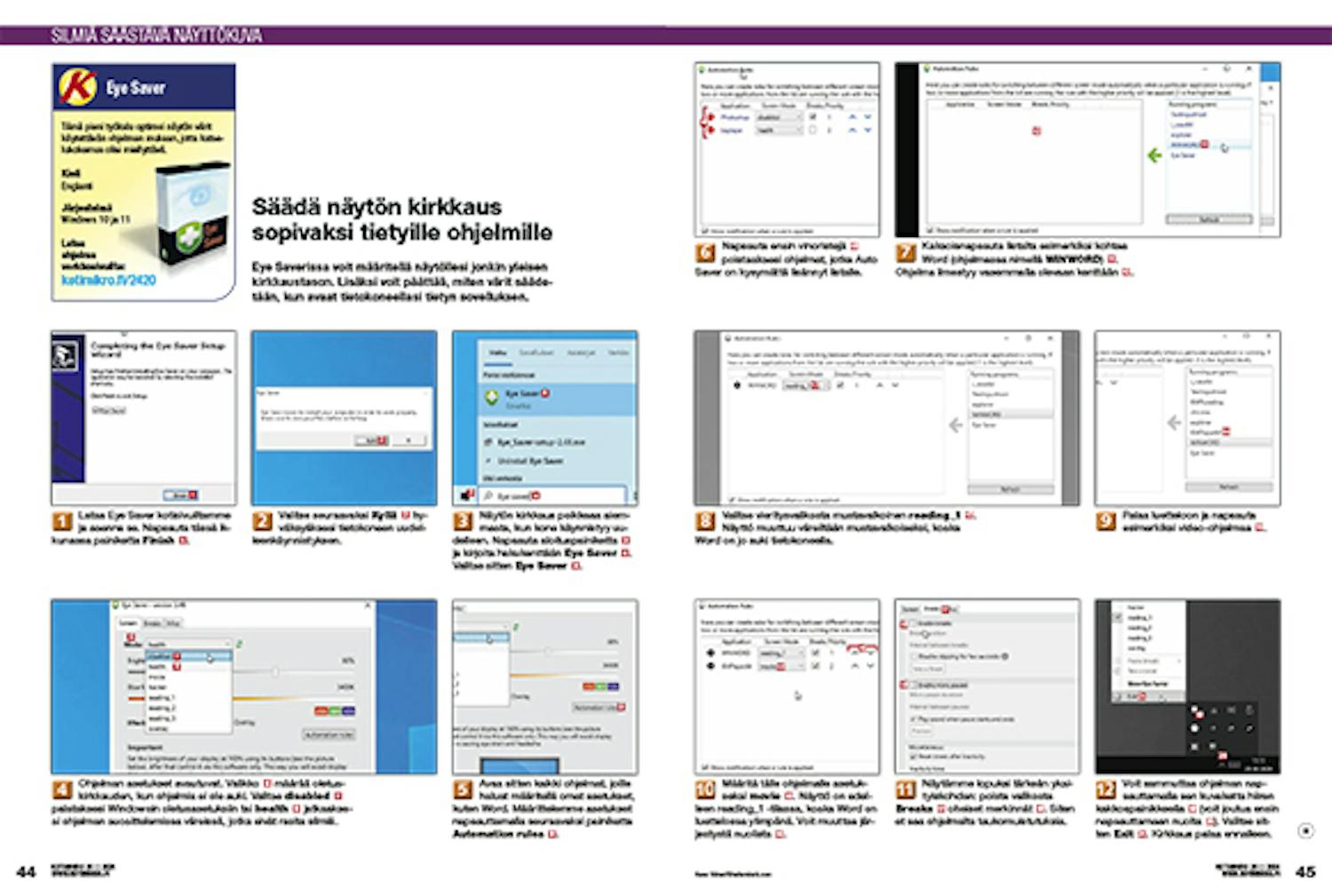Lataa ohjelma
Lataa ohjelma Eye Saver, ja sitten pääset alkuun alla olevan perusteellisen oppaan avulla. Voit ladata testatun ja viruksettoman version suoraan verkkosivuiltamme alla olevasta linkistä:
Vinkki
Ohjeita
Alla on vaiheittainen opas ohjelman käytön aloittamisesta.
Säädä näytön kirkkaus sopivaksi tietyille ohjelmille
Eye Saverissa voit määritellä näytöllesi jonkin yleisen kirkkaustason. Lisäksi voit päättää, miten värit säädetään, kun avaat tietokoneellasi tietyn sovelluksen.
Näytön kirkkaus poikkeaa aiemmasta, kun kone käynnistyy uudelleen. Napsauta aloituspainiketta 3 ja kirjoita hakukenttään Eye Saver 4. Valitse sitten Eye Saver 5.
Ohjelman asetukset avautuvat. Valikko 6 määrää oletuskirkkauden, kun ohjelmia ei ole auki. Valitse disabled 7 palataksesi Windowsin oletusasetuksiin tai health 8 jatkaaksesi ohjelman suosittelemissa väreissä, jotka eivät rasita silmiä.
Avaa sitten kaikki ohjelmat, joille haluat määritellä omat asetukset, kuten Word. Määrittelemme asetukset napsauttamalla seuraavaksi painiketta Automation rules 9.
Napsauta ensin vinoristejä 10 poistaaksesi ohjelmat, jotka Auto Saver on kysymättä lisännyt listalle.
Kaksoisnapsauta listalta esimerkiksi kohtaa Word (ohjelmassa nimellä WINWORD) 11. Ohjelma ilmestyy vasemmalla olevaan kenttään 12.
Valitse vieritysvalikosta mustavalkoinen reading_1 13. Näyttö muuttuu väreiltään mustavalkoiseksi, koska Word on jo auki tietokoneella.
Määritä tälle ohjelmalle asetukseksi movie 15. Näyttö on edelleen reading_1 -tilassa, koska Word on luettelossa ylimpänä. Voit muuttaa järjestystä nuolista 16.
Näytämme lopuksi tärkeän yksityiskohdan: poista valikosta Breaks 17 oheiset merkinnät 18. Siten et saa ohjelmalta taukomuistutuksia.